Điều hành một doanh nghiệp là rất nhiều công việc. Có hàng ngàn điều cần theo dõi, hơn thế nữa nếu bạn cũng đang quản lý một nhóm nhân viên. Phần mềm quản lý dự án giúp bạn dễ dàng hơn, nhưng có hàng tá tùy chọn để lựa chọn và việc tìm kiếm tùy chọn phù hợp có thể khó khăn. Hướng dẫn về Trello và Todoist này nhằm mục đích giúp bạn đưa ra quyết định dễ dàng hơn.
Để thực hiện điều này, chúng tôi sẽ khám phá cả hai chương trình và đánh giá chúng trong bốn danh mục:
Cuối bài viết này, tôi sẽ chia sẻ suy nghĩ của mình về mục đích tốt nhất cho mỗi chương trình.
Nhưng trước tiên, chúng ta hãy xem nhanh tiền đề cơ bản của từng công cụ:
Mục lục
Trello vs Todoist: giới thiệu
Ban đầu về Trello
Trello là một công cụ quản lý dự án trực quan sử dụng màn hình kiểu bảng ghim để sắp xếp các tác vụ. Thẻ, tương đương kỹ thuật số của ghi chú dính, được sử dụng để hiển thị và mô tả các tác vụ riêng lẻ, sau đó có thể được di chuyển từ khu vực này sang khu vực khác bằng chức năng kéo và thả.
Trello cũng cung cấp một số tùy chọn tự động hóa ấn tượng, bao gồm cả tự động hóa được tạo sẵn và khả năng tạo các quy tắc tự động hóa của riêng bạn, tất cả đều được bao gồm trong gói miễn phí (lưu ý rằng có giới hạn về số lượng tự động hóa mà người dùng miễn phí có thể thiết lập). Đây là một phần thưởng tuyệt vời mà bạn sẽ không nhận được với mọi phần mềm quản lý dự án và hơn nữa, khi nó được cung cấp, nó thường không có trong gói miễn phí.
Người theo chủ nghĩa todoist
Todoist là một công cụ lập kế hoạch kiểu danh sách được thiết kế để trợ giúp mọi khía cạnh trong cuộc sống của bạn. Bạn có thể tạo nhiệm vụ, giao chúng cho các dự án khác nhau và đặt thời hạn cho chúng. Bạn cũng có thể đặt mức độ ưu tiên cho các nhiệm vụ, giúp bạn dễ dàng sắp xếp những gì bạn nên làm trước khi bắt đầu ngày mới.
Todoist cũng có hệ thống Mục tiêu, nơi bạn có thể tạo mục tiêu năng suất và yêu cầu ứng dụng theo dõi tiến trình của mình. Đáp ứng những mục tiêu này giúp bạn kiếm được “Nghiệp,” và bạn có thể xem cấp độ Karma của mình tăng lên theo thời gian. Đây là một cách tuyệt vời để đánh bạc tiến độ khi bạn đang thực hiện một dự án khó khăn.
Trello vs Todoist: các tính năng
Bây giờ bạn đã có ý tưởng về những gì mỗi công cụ làm, đã đến lúc xem xét kỹ hơn các tính năng mà chúng cung cấp. Cụ thể, chúng ta sẽ xem xét các tính năng được liên kết với gói miễn phí cho từng công cụ. Nếu bạn muốn biết thêm về các gói cao cấp, bạn có thể đi tới phần giá của bài viết này.
Ban đầu về Trello
- Lên đến 10 bảng
- Người dùng không giới hạn trên không gian làm việc/bảng cá nhân
- Thẻ nhiệm vụ không giới hạn
- Bộ nhớ không giới hạn (10MB / tệp)
- Unlimited Power Ups (Tiện ích bổ sung)
- Nhật ký hoạt động không giới hạn
- 250 lệnh tự động không gian làm việc mỗi tháng
- Xác thực hai yếu tố
- Ứng dụng iOS và Android
- Nền và màu sắc có thể tùy chỉnh
Người theo chủ nghĩa todoist
- Lên đến 5 dự án đang hoạt động
- Tối đa 5 người dùng trên mỗi dự án
- Tải lên tệp có dung lượng lên đến 5MB/tệp
- Mức độ ưu tiên
- Dạng xem Lịch biểu
- Theo dõi năng suất
- Ứng dụng iOS và Android
🏆 Người chiến thắng
Trello là người chiến thắng rõ ràng ở đây. Gói miễn phí của Trello cung cấp một số tự động hóa và có một số Power Up độc quyền có thể làm cho Trello mạnh mẽ hơn. Tôi cũng thích có thể tùy chỉnh giao diện của không gian làm việc, mặc dù đó là một tính năng tương đối nhỏ.
Trello vs Todoist: giao diện
Ban đầu về Trello
Để bắt đầu sử dụng Trello, bạn cần thiết lập Không gian làm việc. Hãy coi đây là một trung tâm công ty, nơi bạn có thể xem tất cả các dự án của mình. Bạn cũng có thể mời các thành viên trong nhóm tham gia Không gian làm việc của mình tại đây. Lưu ý rằng việc thêm thành viên nhóm vào Không gian làm việc miễn phí sẽ cung cấp cho tất cả các thành viên đó khả năng thêm thành viên mới và thay đổi quyền của thành viên hiện tại. Nếu bạn muốn cho phép các thành viên trong nhóm xem Không gian làm việc mà không có khả năng này, bạn sẽ cần nâng cấp lên một trong các gói trả phí.
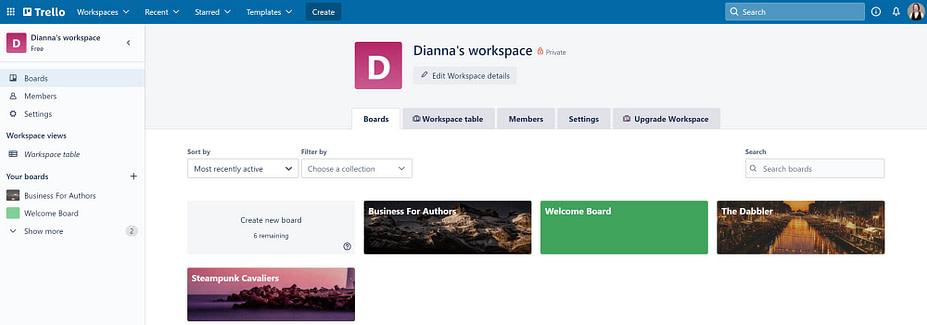
Bạn cũng có thể chỉnh sửa các cài đặt khác nhau của Không gian làm việc của mình, bao gồm cả việc Không gian làm việc có thể xem được công khai hay không và kết nối Không gian làm việc của bạn với Slack của công ty tại đây.
Nếu bạn đăng ký gói Premium, bạn cũng sẽ có thể truy cập vào các bảng Không gian làm việc, cho phép bạn xem các tác vụ từ nhiều Bảng ở một nơi.
Bảng Trello
Mỗi Không gian làm việc Trello được chia thành các Bảng. Đây là những màn hình trực quan với các cột cho các danh sách nhiệm vụ khác nhau. Bạn có thể tùy chỉnh tên của các cột cho phù hợp với mục đích của mình. Ví dụ: nếu bạn đang tạo Bảng Trello cho một blog nhiều tác giả, bạn có thể tạo một cột riêng biệt cho mỗi cột nhà văn bạn làm việc cùng. Bạn cũng có thể sử dụng từng cột để liệt kê các bài đăng trên blog tại một phần nhất định của quy trình xuất bản, chẳng hạn như “Đang soạn thảo”, “Đã lên lịch”, v.v.
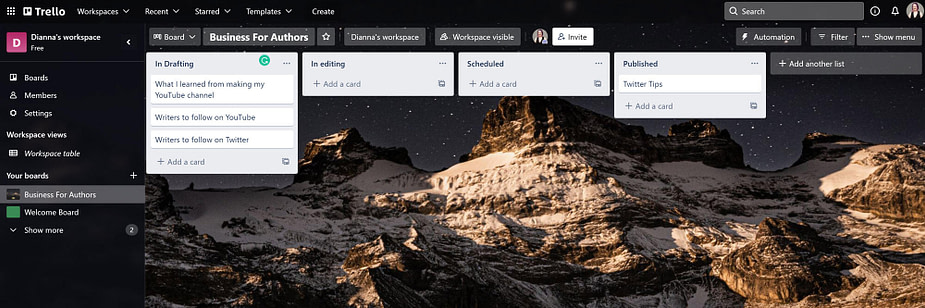
Khi các cột của bạn được thiết lập, bạn có thể bắt đầu thêm nhiệm vụ dưới dạng thẻ. Bạn bắt đầu bằng cách chỉ thêm tiêu đề, sau đó nhấp vào tiêu đề để xem chế độ xem thẻ đầy đủ và thêm nhiều chi tiết hơn, bao gồm chỉ định đồng đội và đặt ngày đến hạn. Bạn cũng có thể thêm danh sách kiểm tra cho các nhiệm vụ lớn hơn. Nếu bạn chọn gói trả phí, bạn cũng sẽ có khả năng thêm các trường tùy chỉnh, chẳng hạn như số lượng từ mục tiêu cho các bài viết.
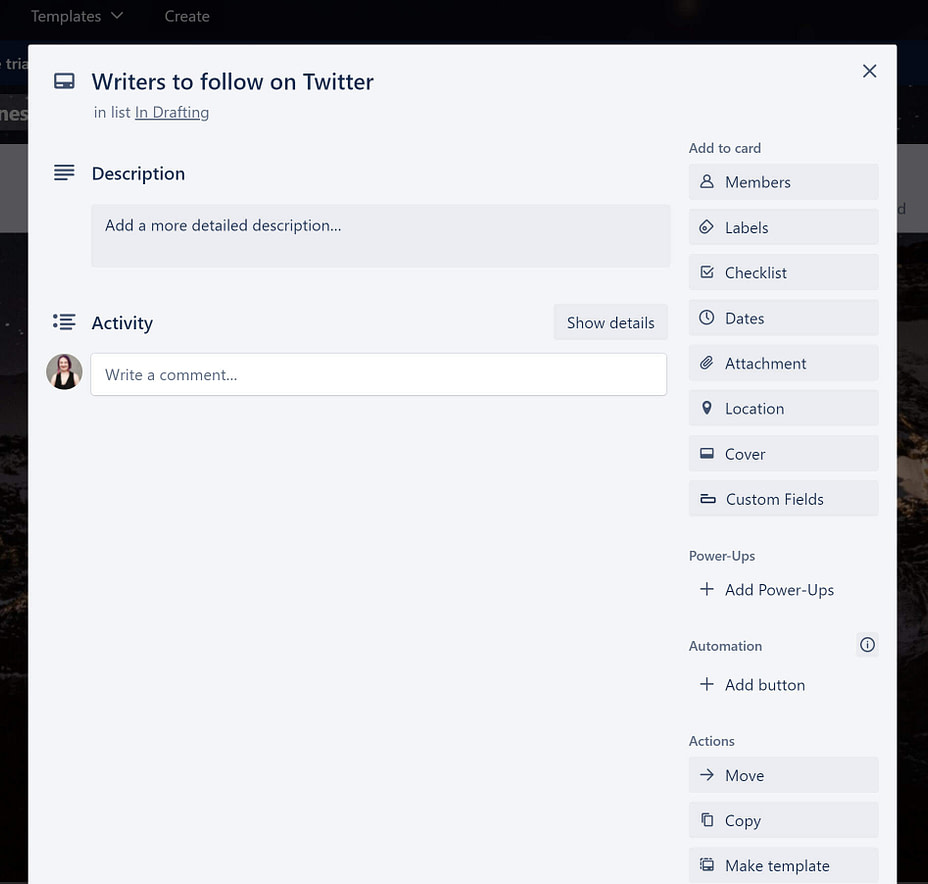
Tự động hóa
Khía cạnh cuối cùng của Trello mà tôi muốn xem xét để phân tích Trello và Todoist là các tùy chọn tự động hóa.
Cách chính để tự động hóa Không gian làm việc Trello của bạn là tạo “Quy tắc”. Những quy tắc này quy định điều gì sẽ xảy ra khi mọi người thực hiện một hành động cụ thể. Ví dụ: nếu bạn đang chạy blog và thẻ trong khu vực “Đang chỉnh sửa” được đánh dấu là hoàn tất, bạn có thể yêu cầu thẻ tự động chuyển sang cột “Sẵn sàng lên lịch”.
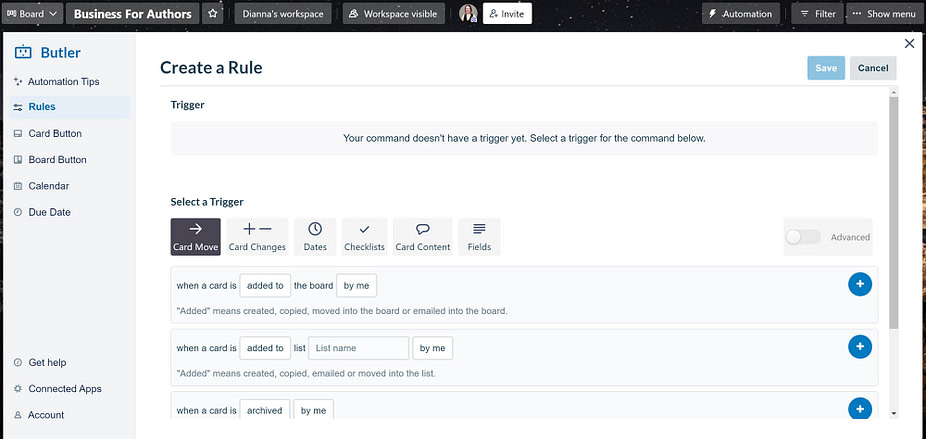
Là người dùng miễn phí, bạn có thể tự động hóa tối đa 250 hành động mỗi tháng. Nếu bạn muốn thiết lập tự động hóa rộng rãi hơn, bạn sẽ cần phải sử dụng một trong các gói trả phí.
Người theo chủ nghĩa todoist
Bây giờ chúng ta đã xem xét giao diện Trello, đã đến lúc xem xét giao diện Todoist.
Điều đầu tiên bạn thấy khi mở Todoist là danh sách việc cần làm của bạn cho ngày hôm nay. Bạn có thể thêm nhiệm vụ vào danh sách bằng cách nhấp vào liên kết “+Thêm nhiệm vụ”, liên kết này sẽ mở ra một hộp văn bản ở cuối trang. Khu vực này cũng cho phép bạn đặt ngày đến hạn cho nhiệm vụ và mức độ ưu tiên. Các nhiệm vụ sau đó sẽ được liệt kê theo thứ tự ưu tiên.
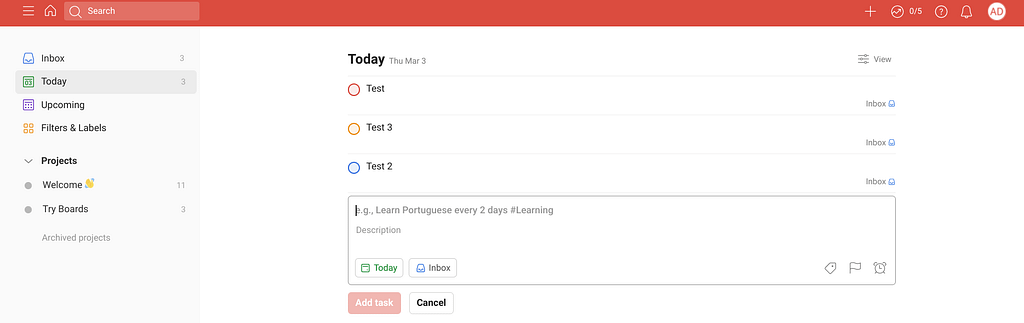
Một điều tôi thực sự thích ở Todoist là khả năng thiết lập các nhiệm vụ định kỳ. Bạn có thể thực hiện việc này bằng cách nhập tần suất, chẳng hạn như “hai ngày một lần” hoặc thời gian định kỳ như “Thứ Hai lúc 8 giờ sáng” vào khu vực tên tác vụ. Khi nhiệm vụ được hoàn thành, ngày đến hạn sẽ đặt lại, tự động đặt nhiệm vụ đó vào ngày thích hợp. Lưu ý rằng bạn chỉ có thể xem một phiên bản của tác vụ định kỳ tại một thời điểm.
Một điều khác cần lưu ý về ngày đến hạn trong Todoist là chúng thực sự là những ngày “Việc cần làm”. Nếu bạn đặt ngày đến hạn trong tương lai cho một nhiệm vụ, nhiệm vụ đó sẽ tự động được chuyển đến danh sách cho ngày đó. Điều này làm cho việc chia nhỏ các dự án thành các phần nhỏ nhất của chúng trở nên cần thiết, vì vậy bạn có thể làm việc với chúng một cách nhất quán.
Bạn có thể xem danh sách việc cần làm trong tương lai bất kỳ lúc nào bằng cách đi tới khu vực “Sắp tới”. Bạn cũng có thể chuyển nhiệm vụ sang ngày mới tại đây.
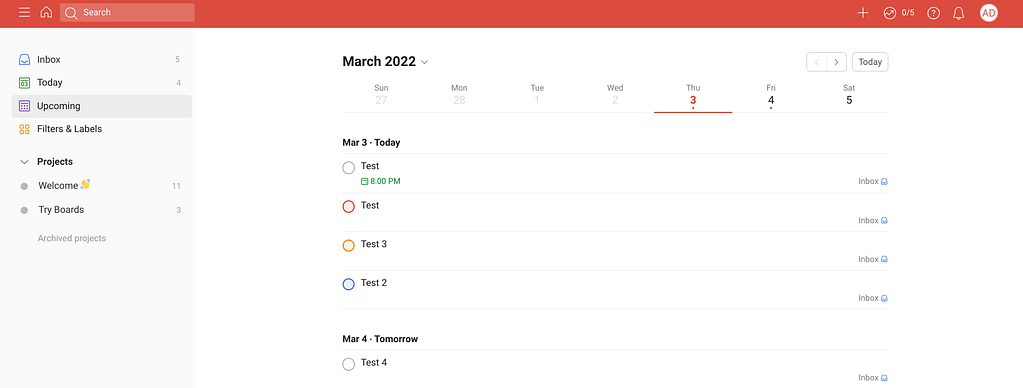
Dự án
Bất cứ điều gì yêu cầu bạn hoàn thành nhiều nhiệm vụ đều có thể được chuyển thành Dự án. Về cơ bản, đây là những thư mục nơi bạn có thể tạo và quản lý các tác vụ liên quan, nhưng chúng cũng cung cấp một số tính năng thú vị mà bạn không thể sử dụng với các tác vụ thông thường:
- Chia sẻ với tối đa năm người cho mỗi dự án trên gói miễn phí (thêm về các gói trả phí; xem phần Định giá của bài viết này).
- Subtasks cho phép bạn chia một mục cần làm thành các nhiệm vụ nhỏ hơn.
- Ý kiến để những người tham gia vào một nhiệm vụ có thể thảo luận về nó.
Các chức năng này rất hữu ích để tổ chức các dự án phức tạp hơn và cộng tác với các thành viên khác trong nhóm của bạn.
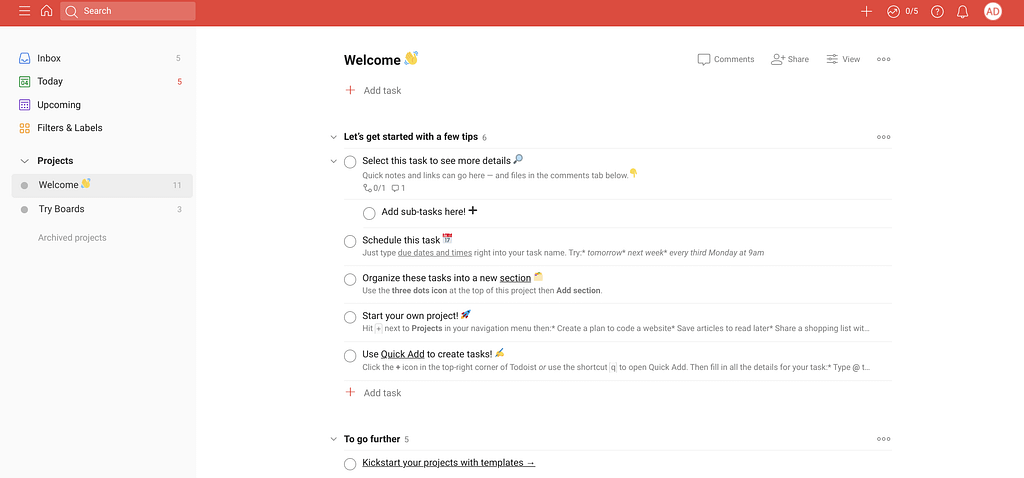
🏆 Người chiến thắng
Người chiến thắng trong hạng mục này thực sự phụ thuộc vào những gì bạn muốn làm. Trello phức tạp hơn một chút và cảm thấy giống như một công cụ quản lý doanh nghiệp hơn, với nhiều tùy chọn cộng tác và công cụ tự động hóa. Todoist được sắp xếp hợp lý hơn, nhưng nó giống như một công cụ quản lý nhiệm vụ cá nhân hơn – với trang chủ dành cho danh sách việc cần làm cá nhân của bạn và các tùy chọn cộng tác giới hạn trong Dự án.
Trello và Todoist: Tiện ích bổ sung và tích hợp
Ban đầu về Trello
Trello cung cấp hàng tá Power Up có thể mở rộng chức năng của bảng và thẻ của bạn. Chúng có thể được sử dụng để thêm những thứ như theo dõi bộ Pomodoro, các công cụ quản lý tệp nâng cao và nhiều công cụ cộng tác khác vào yobảng hiện có của bạn. Chúng cũng có thể được sử dụng để kết nối Bảng Trello của bạn với các công cụ phổ biến như Google Drive, HelpScout và Zapier ·. Bạn có thể sử dụng bao nhiêu Power Up tùy thích, bất kể bạn đang sử dụng gói nào.
Lưu ý rằng tất cả các Power Up đều có sẵn cho người dùng trên tất cả các gói, nhưng một số Power Ups của bên thứ ba có thể tính phí đăng ký riêng.
Người theo chủ nghĩa todoist
Todoist có phạm vi tích hợp nhỏ hơn, nhưng nó kết nối với nhiều công cụ theo dõi thời gian và công cụ giao tiếp. Bạn cũng có thể kết nối nó với Zapier để có các tùy chọn tự động hóa.
🏆 Người chiến thắng
Trello là người chiến thắng rõ ràng ở đây. Nó kết nối với một loạt các công cụ rộng hơn nhiều, bao gồm các công cụ để bán hàng và quản lý quan hệ khách hàng, và Power Ups cũng rất dễ dàng để thêm vào Bảng của bạn.
Một điều thú vị cần lưu ý ở đây là bạn cũng có thể tích hợp Todoist với Trello. Điều này cho phép bạn sử dụng Trello làm công cụ quản lý doanh nghiệp và Todoist làm danh sách việc cần làm cá nhân của mình.
Trello vs Todoist: định giá
Ban đầu về Trello
Có bốn Kế hoạch Trello:
- Tự do. Đây là kế hoạch tôi đã đề cập trong lĩnh vực tính năng của bài viết. Bạn sẽ có khả năng mời người dùng không giới hạn vào Không gian làm việc của mình, tối đa 10 bảng, 250 lần tự động hóa / tháng, người được chỉ định và ngày đến hạn, bộ nhớ không giới hạn và quyền truy cập vào các ứng dụng iOS và Android.
- Chuẩn. Có sẵn với giá $ 5 mỗi người dùng mỗi tháng, lập hóa đơn hàng năm ($ 6 / tháng nếu thanh toán hàng tháng). Bao gồm mọi thứ trong gói Miễn phí + bảng không giới hạn, danh sách kiểm tra nâng cao, trường tùy chỉnh, 1,000 tự động hóa / tháng, khách một bảng và tìm kiếm đã lưu.
- Premium. Có sẵn với $ 10 cho mỗi người dùng mỗi tháng, lập hóa đơn hàng năm ($ 12.50 / tháng nếu thanh toán hàng tháng). Bao gồm mọi thứ trong gói Tiêu chuẩn + chế độ xem bảng thông tin, chế độ xem dòng thời gian, chế độ xem lịch biểu, chế độ xem lịch không gian làm việc, tự động hóa không giới hạn, mẫu cấp Không gian làm việc và nhiều tính năng quản trị và bảo mật khác nhau.
- Xí nghiệp. Kế hoạch định giá này hoạt động trên quy mô trượt, với chi phí cho mỗi người dùng cá nhân giảm khi số lượng người dùng tăng lên. Nó bắt đầu từ $ 17.50 cho mỗi người dùng mỗi tháng, được lập hóa đơn hàng năm (không có phiên bản hàng tháng). Bạn sẽ nhận được mọi thứ từ gói Premium + Không gian làm việc không giới hạn, bảng toàn tổ chức, quyền trên toàn tổ chức, khách nhiều bảng, quản lý bảng công khai, quyền đính kèm, quản trị Power Ups và xử lý người dùng và SSO miễn phí.
Lưu ý rằng tất cả thành viên Không gian làm việc và khách nhiều bảng đều được tính vào chi phí thanh toán, nhưng Bạn sẽ không bị tính phí cho khách một bảng.
Người theo chủ nghĩa todoist
Todoist cung cấp ba gói định giá:
- Tự do. Đây là kế hoạch tôi đã xem xét trong phần tính năng của bài viết này. Bạn sẽ có quyền truy cập vào chức năng cốt lõi của Todoist, năm dự án, năm cộng tác viên cho mỗi dự án, tải lên tệp 5MB, ba bộ lọc và lịch sử hoạt động một tuần.
- Pro. Có sẵn với giá $ 3 / tháng, thanh toán hàng năm ($ 4 / tháng khi thanh toán hàng tháng). Bạn sẽ nhận được mọi thứ trong gói Miễn phí + tối đa 300 dự án đang hoạt động, 25 cộng tác viên cho mỗi dự án, tải lên tệp 100MB, 150 bộ lọc, lời nhắc, lịch sử hoạt động không giới hạn, chủ đề và tự động sao lưu.
- Kinh doanh. Có sẵn với giá $ 5 cho mỗi người dùng mỗi tháng, lập hóa đơn hàng năm ($ 6 / tháng khi thanh toán hàng tháng). Bạn sẽ nhận được mọi thứ trong gói Pro + 500 dự án hiện hoạt cho mỗi người dùng, 50 người cho mỗi dự án, hộp thư đến của nhóm, thanh toán nhóm, vai trò quản trị viên và thành viên cũng như hỗ trợ ưu tiên.
Bạn có thể xem chi tiết đầy đủ về Trang định giá Todoist.
🏆 Người chiến thắng
Thoạt nhìn, Todoist có vẻ như là người chiến thắng rõ ràng, và nếu bạn đang nói hoàn toàn về chi phí, thì các kế hoạch của Todoist là giá cả phải chăng hơn. Tuy nhiên, khi bạn xem xét một loạt các tính năng do Trello cung cấp, lý do khiến chi phí cao hơn trở nên rõ ràng: Trello chỉ đơn giản là làm được nhiều việc hơn và nó kết nối với nhiều công cụ định hướng kinh doanh hơn.
Trello vs Todoist: phán quyết
Trello và Todoist đều là những công cụ tuyệt vời, với một số tính năng trùng lặp. Cuối cùng, công cụ quản lý dự án tốt nhất cho bạn phụ thuộc vào những gì bạn đang cố gắng đạt được:
- Nếu bạn muốn quản lý các dự án cộng tác phức tạp hoặc tích hợp công cụ quản lý dự án của bạn với các công cụ kinh doanh khác, Ban đầu về Trello là lựa chọn tốt nhất cho bạn.
- Nếu bạn đang tìm kiếm một quản lý nhiệm vụ cá nhân giải pháp hoặc bạn đang lên kế hoạch dự án cộng tác đơn giản, Người theo chủ nghĩa todoist là lựa chọn tốt hơn.
👉 Trong một số trường hợp, bạn thậm chí có thể muốn sử dụng cả hai công cụ. Ví dụ: bạn có thể muốn theo dõi các dự án nhóm và giao nhiệm vụ cho các thành viên trong nhóm trong Trello, sau đó sử dụng Todoist để nhập các nhiệm vụ bạn đã giao cho chính mình vào danh sách việc cần làm sắp tới của mình.
Bạn nghĩ gì về những công cụ này? Lựa chọn nào tốt hơn cho cá nhân bạn, Trello hay Todoist?

